耳机电量怎么在华为手机上显示,在现代社会中耳机已经成为我们生活中必不可少的配件之一,在使用耳机的过程中,我们常常会遇到一个问题,那就是如何知道耳机的电量。对于华为手机用户来说,这个问题似乎有了解决的办法。华为手机提供了一种便捷的方法,让我们能够在手机桌面上直观地看到耳机的电量显示。这个功能不仅方便了我们的使用,还能帮助我们更好地掌握耳机的电量情况,以便及时充电。究竟如何在华为手机上实现耳机电量显示呢?接下来我们将一起探讨。
华为手机桌面耳机电量显示方法
具体步骤:
1.打开手机向右滑动手机桌面。
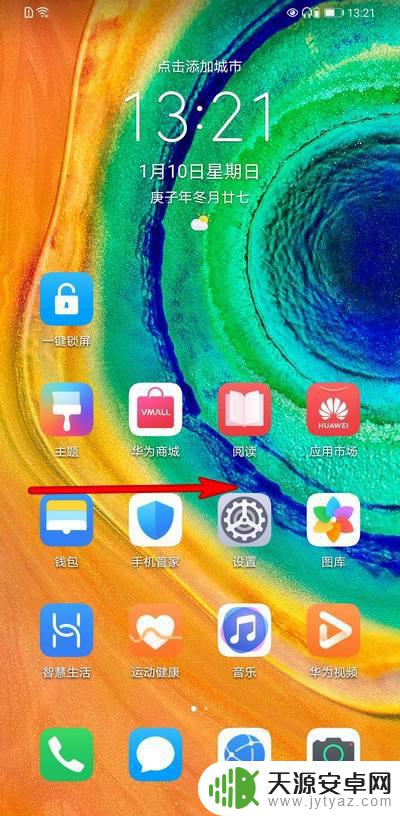
2.点击界面右上方选项。
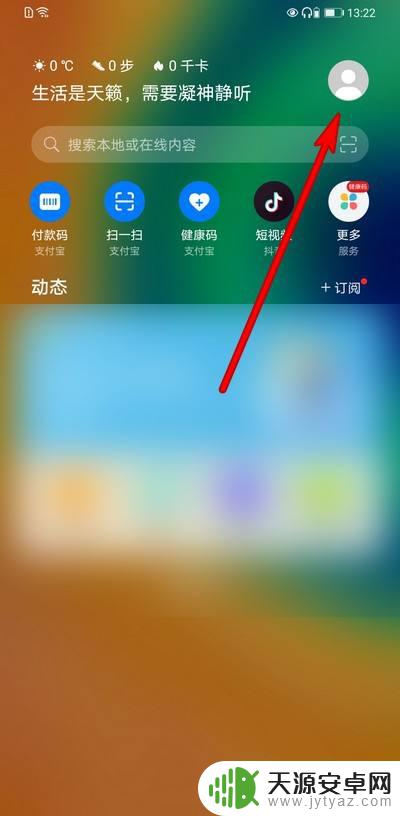
3.打开的界面点击动态选项。
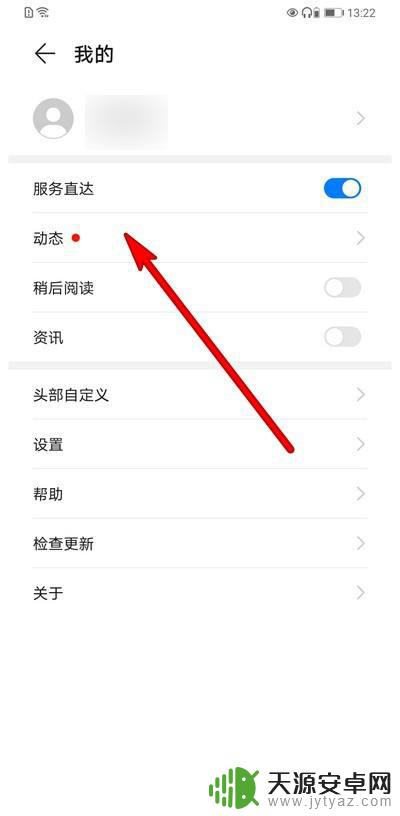
4.在底部位置选择订阅设备电量选项。
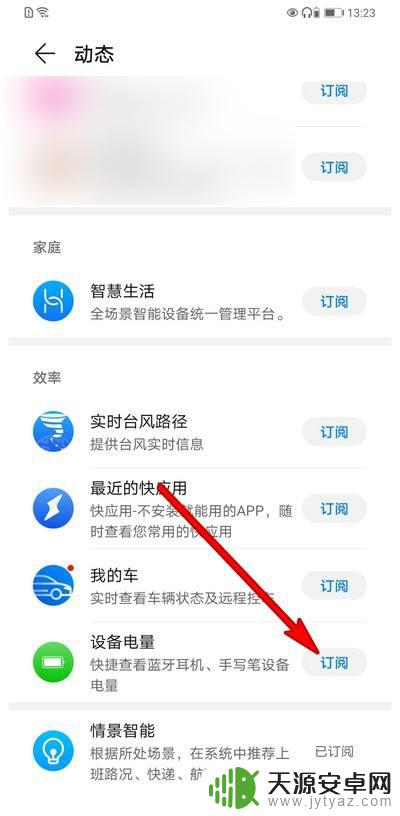
5.选择订阅之后关闭设置界面。
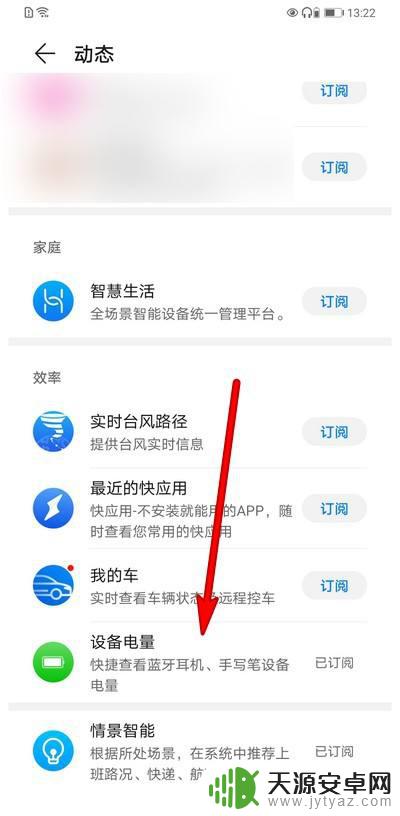
6.在手机负一屏就会显示耳机电量。查看的时候滑动到负一屏即可。
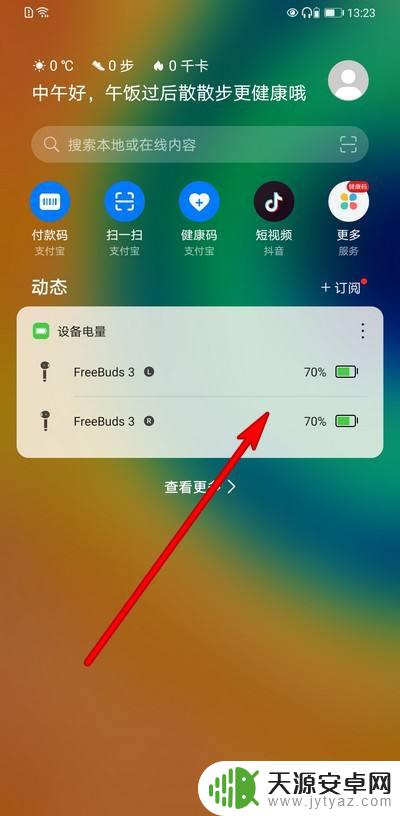
以上便是如何在华为手机上查看耳机电量的全部内容,如果您还有不懂的地方,可以按照小编的方法进行操作,希望本文能对大家有所帮助。









